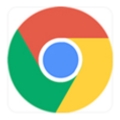如何修复 Google Chrome 崩溃和挂起?<解决方法>
最近,我并没有真正注意到 Google Chrome 或其他网络浏览器有任何崩溃或挂起。也就是说,我确实知道一些用户在浏览器中遇到崩溃,或者是因为他们通过电子邮件向我寻求帮助,或者因为我认识他们并且他们向我提到了问题。
尽管 Chrome 对大多数用户来说运行良好,但它也有自己的问题。从过高的内存使用到声音问题和浏览器中的广告,再到可怕的糟糕!谷歌浏览器无法连接错误。
Chrome 用户在运行与网络浏览器不兼容的第三方软件时可能会遇到崩溃。可能是旧版本已过时,或者即使是最新版本的应用程序也与浏览器不兼容。
软件不兼容是 Chrome 浏览器崩溃和挂起的主要原因。许多问题可以通过更新解决,但由于您不知道要更新哪个程序,因此建议全部更新。

谷歌浏览器
通常它是在 Chrome 运行时正在运行的应用程序或以某种方式集成到浏览器中的应用程序。这可以是安全软件、下载管理器或始终在计算机上运行的桌面应用程序。
以下列表突出显示了可能导致 Chrome 崩溃或挂起的应用程序。
1.Internet 下载管理器 (IDM) - 此问题是由 Internet 下载管理器的过时版本引起的。如果您运行的是 IDM 6.02 或更早版本,您可能会在 Google Chrome 网络浏览器中遇到崩溃。
2.Asus EeePC 打印崩溃 - 安装了 Asus WebStorage 的 Asus EeePC 所有者在 Chrome 中打印崩溃的经验。这也是由过时的程序版本引起的,您可以通过将 Web Storage 更新到最新版本来解决该问题。
3.Stopzilla(iS3 反间谍软件)可能会导致 Chrome 崩溃。谷歌建议将程序更新到最新版本,看看它是否能解决问题。如果没有,禁用或卸载是一种选择。
4.NVIDIA 网络访问管理器与 Chrome 不兼容。建议的操作是暂时禁用该软件
5.性能优化和监控应用 NVIDIA nTune 与 Google Chrome 不兼容。暂时禁用可能会解决问题。
6.NVIDIA Desktop Explorer 也与 Google Chrome 不兼容。这是由您可能希望从系统中删除的 nvshell.dll 引起的。或者,禁用或卸载桌面管理器。
7.ESET Nod32 Antivirus - 早期版本的防病毒软件不兼容。如果您运行的是 2.7 或更早版本,您可能会注意到 Chrome 中的崩溃。解决方法:更新到最新版本或禁用网络监控。
8.隐藏我的 IP 可能会导致 Google Chrome 崩溃。暂时禁用或检查更新以查看它是否解决了崩溃问题。
9.文丘里防火墙也可能使 Chrome 崩溃。尝试更新桌面防火墙以查看是否可以解决问题。如果没有,如果您想继续使用 Chrome,禁用或卸载可能是唯一的选择。
10.WinMount 是一个用于压缩和解压缩档案并在系统上挂载档案的程序,它似乎与 Chrome 不兼容。您可以尝试更新软件,或者如果这不起作用,请禁用它。
11.文件夹大小
12.配置文件损坏。如果 Chrome 在打开几秒钟后崩溃,或者一直收到“Aw Snao”错误消息,则您的个人资料可能已损坏。按照此处发布的说明创建新的默认配置文件,看看它是否能解决问题。
13.其他可能导致 Google Chrome 崩溃的软件:Safe Eyes 家长控制软件、ContentWatch、Microsoft Office XP 输入法编辑器、Naomi Web Filter、Trusteer Rapport。先尝试更新,如果没有帮助,禁用或卸载。
 谷歌浏览器电脑版
谷歌浏览器电脑版
硬件:Windows系统 版本:130.0.6723.59 大小:9.75MB 语言:简体中文 评分: 发布:2023-07-23 更新:2024-05-28 厂商:谷歌信息技术(中国)有限公司
 谷歌浏览器安卓版
谷歌浏览器安卓版
硬件:安卓系统 版本:0.3.0.455 大小:187.89MB 语言:简体中文 评分: 发布:2022-08-18 更新:2024-10-11 厂商:Google Inc.
 谷歌浏览器苹果版
谷歌浏览器苹果版
硬件:苹果系统 版本:122.0.6261.89 大小:200.4MB 语言:简体中文 评分: 发布:2022-01-23 更新:2024-03-12 厂商:Google LLC
跳转至官网

搜狗浏览器截图快捷键在哪
其实在搜狗浏览器上,是自带有截图工具的,用户可以直接使用快捷键调用该工具,进行截图或者是截屏。那搜狗浏览器截图快捷键在哪里,该怎么进行添加使用呢?

谷歌浏览器加载网页速度太慢怎么办
谷歌浏览器加载网页速度太慢怎么办?如果你也遇到了这个问题,不妨跟着下面小编分享的优化谷歌浏览器网页加载速度技巧详解进行设置,让你的谷歌浏览器变的更快!

谷歌浏览器怎么快速保存图片
谷歌浏览器怎么快速保存图片?接下来小编就给大家带来谷歌浏览器快速保存图片方法介绍,对这篇文章感兴趣的朋友快来看看吧。

360浏览器内核介绍
各大浏览器都是采用什么内核?内核是一款浏览器的核心部分,使得代码转化为我们能够浏览到的网页形态,并且上网速度也和其息息相关。
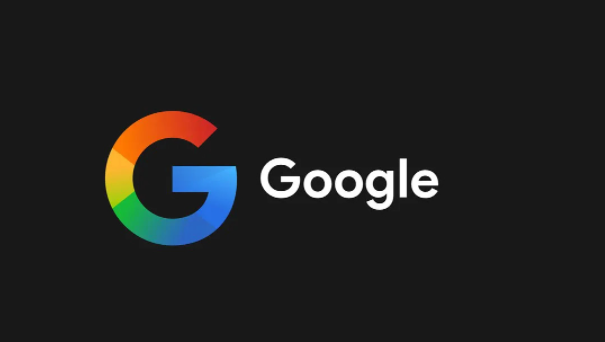
谷歌浏览器怎么看保存的密码
谷歌浏览器怎么看保存的密码?接下来小编就给大家带来谷歌浏览器查看保存的密码具体教程,感兴趣的朋友千万不要错过了。

怎么调整谷歌浏览器的字体大小
怎么调整谷歌浏览器的字体大小?接下来小编就给大家带来谷歌浏览器调整字体大小具体方法教程,大家赶紧来看看了解一下吧。
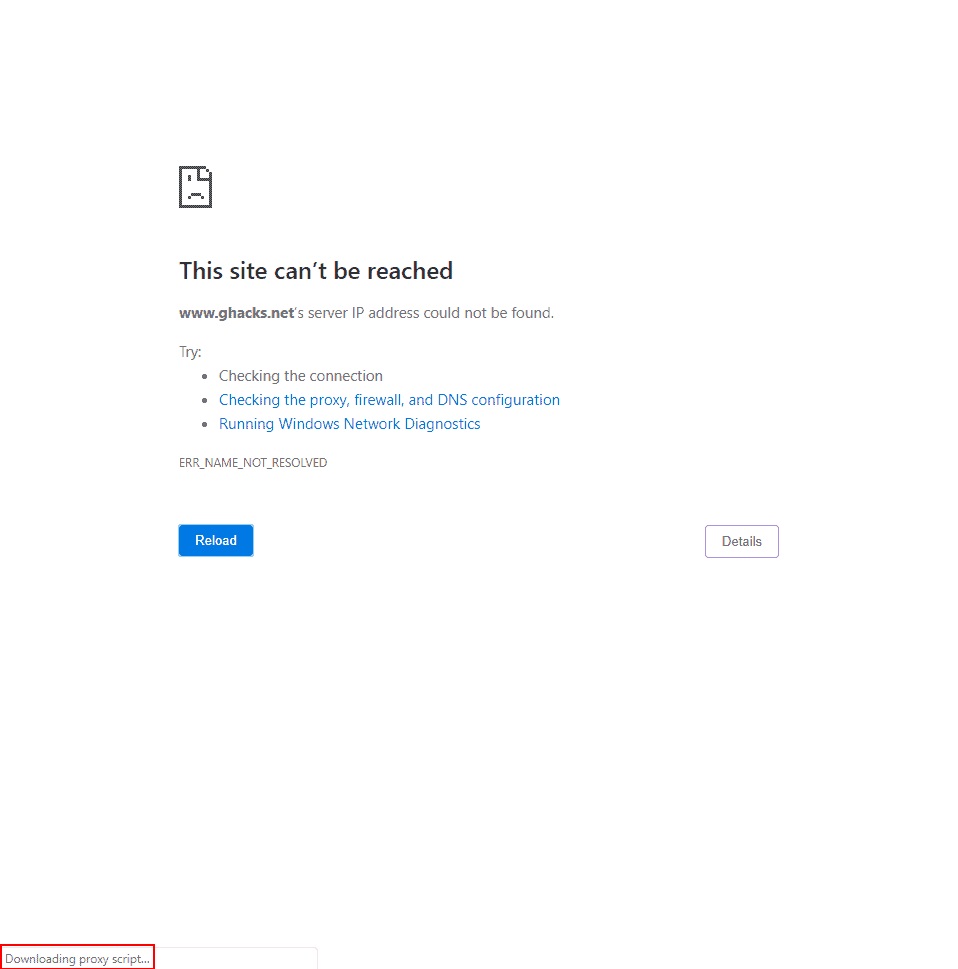
如何处理 Chrome 的“正在下载代理脚本”消息?
谷歌浏览器可能会显示“正在下载代理脚本”消息。如果您经常看到它,您可能想知道为什么浏览器会显示该消息以及您可以采取哪些措施。
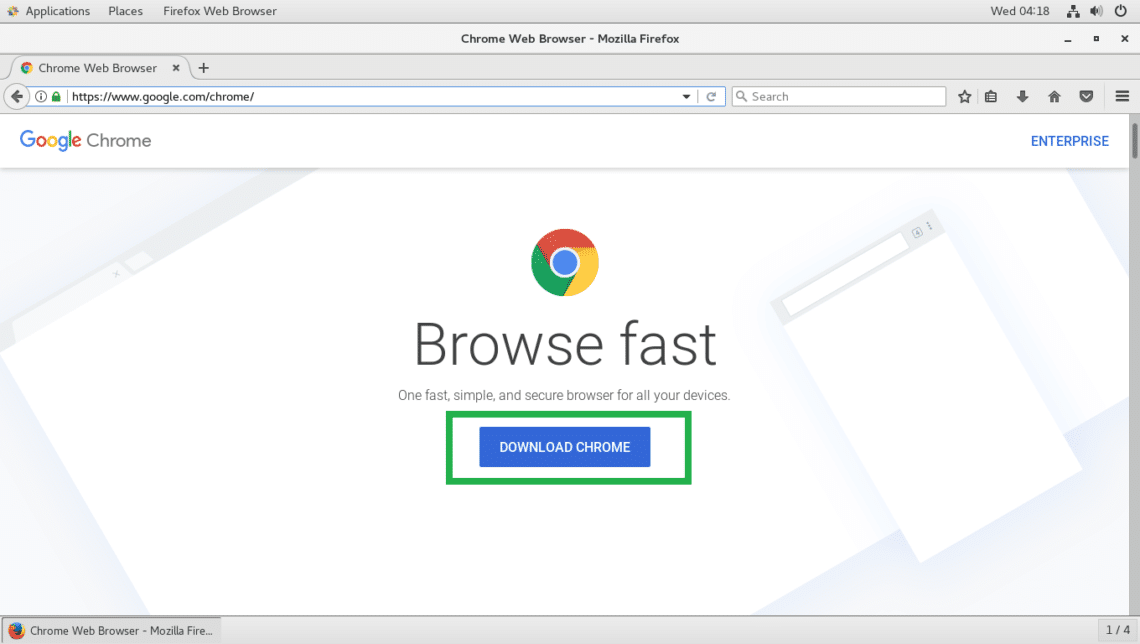
如何在 Fedora 上安装 Google Chrome 浏览器?
Fedora的默认网络浏览器是Firefox。虽然它是一个优秀的网络浏览器,但你可能更喜欢流行的谷歌Chrome浏览器。
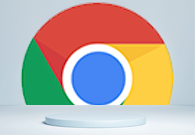
如何为谷歌浏览器密码设置桌面快捷方式
如何为谷歌浏览器密码设置桌面快捷方式?如果你想为谷歌浏览器密码设桌面快捷方式,可以看看下面这篇设置教程一览。

用谷歌浏览器自动跳转别的浏览器怎么办
用谷歌浏览器自动跳转别的浏览器怎么办?下面就让小编给大家带来解决谷歌浏览器自动跳转方法步骤,感兴趣的朋友千万不要错过了。
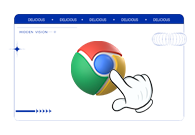
谷歌浏览器怎么开启全局模式
谷歌浏览器怎么开启全局模式?接下来就让小编给大家带来启用谷歌浏览器的全局模式详细步骤,有需要的朋友赶紧来看看了解一下吧。
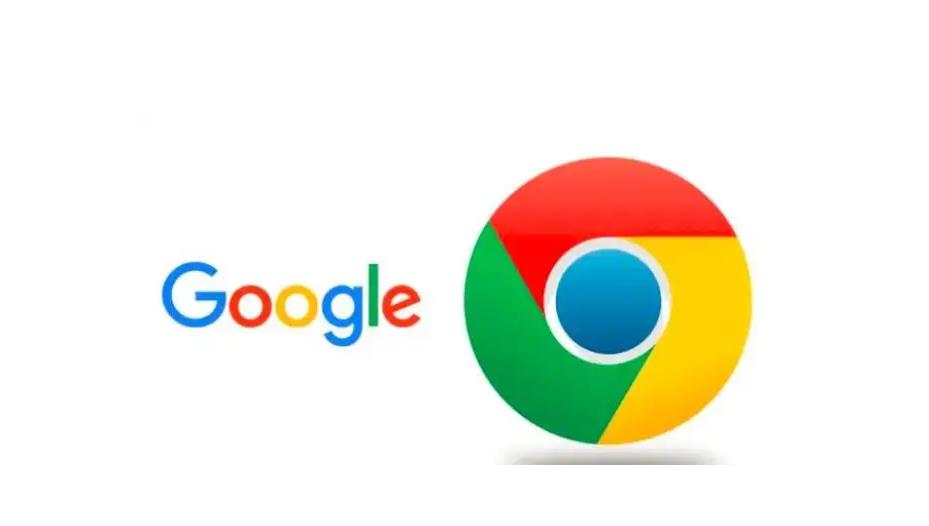
chrome安装包点击无响应怎么办?<解决方法>
很多用户应该都遇到过chrome安装包无响应的情况,但是如何解决这个问题呢?不熟悉的朋友可能不是很清楚,那么在这种情况下,今天小编就为大家整理并分享一下chrome浏览器安装包没反应的解决方案。

如何设置谷歌浏览器自动清理缓存
本篇文章给大家详细介绍了谷歌浏览器设置自动清理缓存的方法步骤,有需要的朋友快来看看吧。

更新Chrome的最佳方式有哪些?
更新Chrome可以保证你的安全,让你获得最新的功能。如果你定期重启应用程序,Chrome会自动更新。但如果你是一个让电脑一直开着,并且一直让Chrome运行的人,它就没有机会更新了。
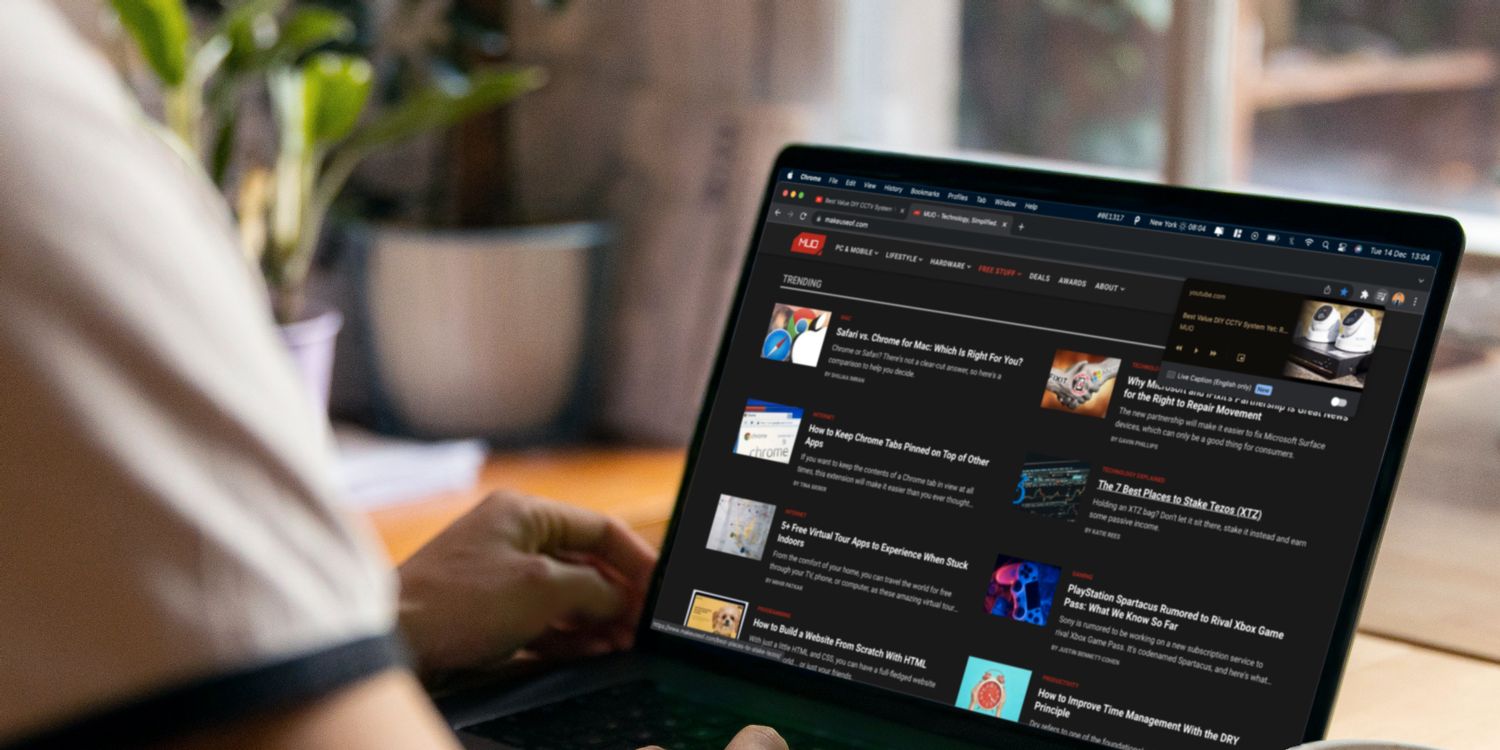
如何使用工具栏按钮在 Google Chrome 中控制播放?
对于经常在 Chrome 中播放媒体的用户,您可能希望利用 Chrome 的内置媒体按钮来控制播放。

chrome怎么小窗口播放视频
本篇文章给大家带来Chrome浏览器设置小窗口播放视频详细教程,有需要的小伙伴赶紧来学习看看吧。
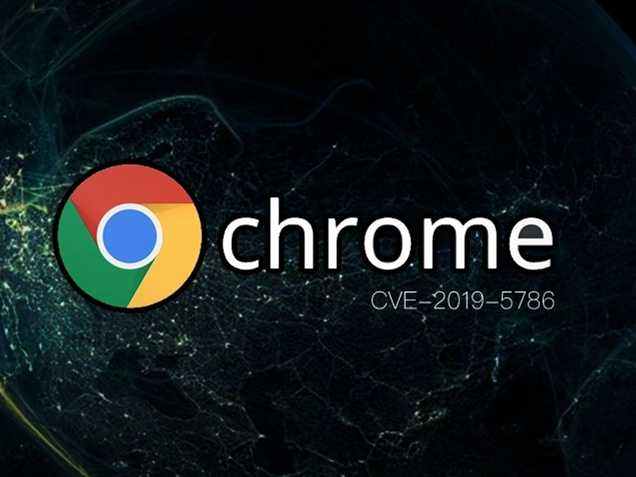
如何减少 Chrome 内存使用量?
互联网的使用迫使用户使用各种冲浪浏览器,例如 Chrome、Firefox、Safari、Opera 等。然而,Chrome 在用户数量上位居榜首:自从它第一次发布 MS-Windows XP(当时)回到2008年,它取得了令人瞩目的人气。Chrome 也可用于其他操作系统;它于 2009 年底可用于 macOS 和 Linux。

如何在谷歌浏览器中显示日期、时间和天气?
了解天气和时间等自然现象是我们更想要的东西。因为这些东西有助于管理自己的时间安排和后续行动。毕竟时间管理是每一次成功的关键。从早期开始,人类就试图追踪天气的易变性质。经过更多研究以纠正天气预报的行为解决方案。